61条相关视频
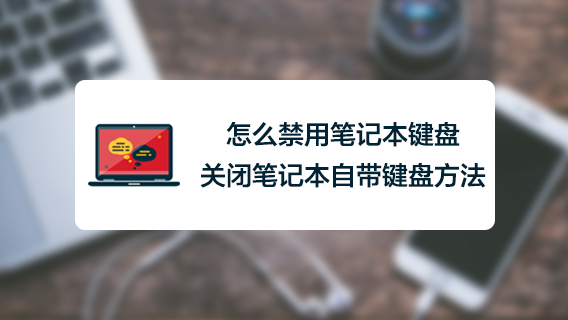
怎么禁用笔记本键盘

笔记本如何关闭小键盘

联想G480如何关闭小键盘?

笔记本电脑(没有num按键...

怎么禁用笔记本键盘 关闭...

怎么禁用笔记本键盘

笔记本键盘禁用后怎么恢复

SketchUp中如何输入三维坐...

word字间距怎么调整

联想电脑怎么禁用触摸板、...
加载更多~
2006777人看了这个视频
方法/步骤
1、打开设备管理器
所有的电脑自带设备和外接设备的,都是在设备管理器中,找到相应的设备,即可进行操作。
开始——计算机——右键——设备管理器,打开设备管理器主页面板。如图:
2、准备更换键盘驱动
将键盘的驱动重新更新一个不兼容的,就可以不运行键盘程序了。
打开键盘,选择第二个自带键盘,右键更新驱动软件。如图:
3、查找系统自带驱动
用系统自带的其他驱动去替换当前驱动。
选择查找计算机其他驱动,并选择从设备驱动列表中选择。如图:
4、关闭显示兼容硬件
查找出所有可见设备驱动,用一个不能驱动当前键盘的替换掉。
下一步,去掉显示兼容硬件选项,列表就会显示所有驱动,如图:
5、安装不兼容驱动
随意选择一个驱动类型,进行安装,安装过程中弹出的不兼容或无法使用等提示,一律选是即可。如图:
6、禁用鼠标
同理,按以上步骤,选择设备管理器中的鼠标和其他指针设备中的第二项,安装不兼容驱动即可禁用鼠标。
如图:
- 相关内容非法爬取自百度经验
7、重启电脑,更新驱动
驱动替换后,需要重启电脑方能生效,按照系统提示,重新启动计算机,然后你会发现,笔记本自带的键盘已经不可用。
END
经验内容仅供参考,如果您需解决具体问题(尤其法律、医学等领域),建议您详细咨询相关领域专业人士。
作者声明:本篇经验系本人依照真实经历原创,未经许可,谢绝转载。
展开阅读全部



































